Thông tin liên hệ
- 036.686.3943
- admin@nguoicodonvn2008.info

Bạn ao ước được sử dụng Chrome OS nhưng không muốn phải chi tiền mua một máy tính mới? Bạn tự hỏi liệu một hệ điều hành đám mây có thể cải thiện hiệu suất của Raspberry Pi và biến nó thành một công cụ năng suất không? Đừng băn khoăn nữa vì bây giờ, bạn có thể cài đặt Chrome OS trên máy tính giá $50 này và tìm hiểu xem hệ điều hành này chạy tốt như thế nào.
Nhiều hệ điều hành khác nhau có sẵn cho Raspberry Pi. Trong khi tùy chọn mặc định được nhiều người ưa thích, còn rất nhiều lựa chọn thay thế Raspbian chỉ dành cho Linux.
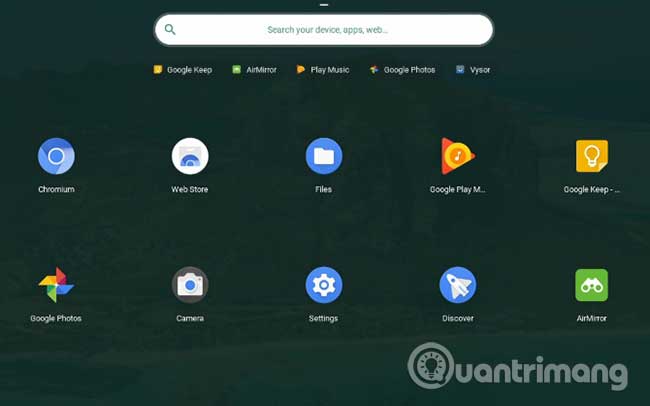
Nhưng Chrome OS cung cấp một thứ khác biệt: Điện toán đám mây. Thông số kỹ thuật tương đối thấp của Raspberry Pi khiến nó trở nên lý tưởng cho Chrome OS. Hệ điều hành được thiết kế để chạy hầu hết các phần mềm dưới dạng những ứng dụng web, dựa vào những máy chủ để xử lý.
Nếu Raspberry Pi được thiết lập với kết nối Internet không dây hoặc Ethernet, bạn sẽ được hưởng lợi từ tính năng động này. Điều này có thể cho phép bạn thiết lập Raspberry Pi như một máy tính để bàn giá rẻ nhưng hiệu quả!
Một lý do khác để cài đặt Chrome OS trên Raspberry Pi là nó rất dễ sử dụng. Google đã dành nhiều năm hoàn thiện và “đánh bóng” tên tuổi cho hệ điều hành này. Những thay đổi này đã được cảm nhận trong bản phát hành chính thức cũng như hệ điều hành Chromium OS mã nguồn mở.
Mặc dù Google quản lý và phát hành Chrome OS, nhưng thực chất hệ điều hành này dựa trên một dự án mã nguồn mở. Chrome OS đã được phát hành trên nhiều thiết bị khác nhau và nhờ vào dự án FydeOS, hệ điều hành này có thể được cài đặt trên Pi.
Lưu ý rằng một số phiên bản khác của Chromium OS đã được phát hành trên Raspberry Pi. Nhưng những phiên bản này hiện đã ngừng hoạt động; có nhiều khả năng FydeOS sẽ bị "bỏ rơi" trong tương lai. Như vậy, bạn có thể tự tải xuống và build từ mã nguồn ban đầu có sẵn tại www.chromium.org.
Đối với hướng dẫn này, bài viết sẽ sử dụng code được cấu hình sẵn có trong FydeOS.
Để cài đặt và chạy Chrome OS trên máy tính Raspberry Pi, bạn sẽ cần:
Cùng với chuột, bàn phím, cáp HDMI và màn hình dự phòng, bạn sẽ sẵn sàng bắt đầu với Chrome OS.
File IMG đã tải xuống được nén ở định dạng XZ, do đó, bạn sẽ cần giải nén file này bằng một công cụ phù hợp. 7-Zip là tùy chọn tốt nhất trên Windows; XZ có thể được tự giải nén trên các hệ thống Linux.
Tiếp theo, file IMG cần được ghi vào thẻ SD. Tùy chọn đơn giản nhất ở đây là công cụ Etcher tuyệt vời, cũng sẽ format thẻ SD của bạn. Tải xuống, cài đặt và chạy Etcher, sau đó nhấp vào Select image để duyệt tìm file Chromium IMG.
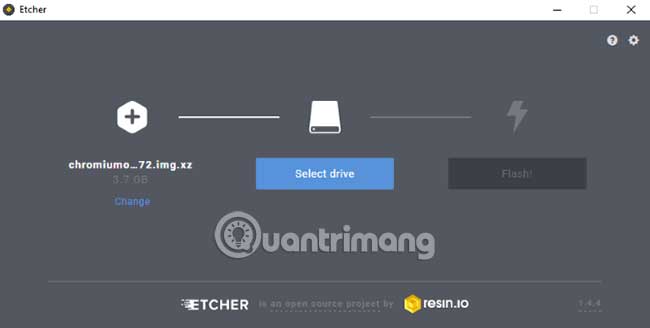
Theo đó, xác nhận rằng thẻ nhớ được phát hiện bởi Etcher. Nếu không, hãy lắp lại thẻ vào trong đầu đọc thẻ SD của PC và đợi cho đến khi nó xuất hiện.
Cuối cùng, bấm vào Flash để ghi dữ liệu. Vài phút sau, Chrome OS sẽ được cài đặt trên thẻ nhớ microSD, sẵn sàng để khởi động.
Sau khi tháo thẻ microSD khỏi PC một cách an toàn, Chrome OS sẽ sẵn sàng khởi động trong Raspberry Pi.
Lần khởi động đầu tiên có thể mất một lúc để hoàn thành. Sau đó, bạn sẽ được nhắc hoàn thành các bước thiết lập. Nếu đã sử dụng thiết bị Chromebook hoặc Android, bạn sẽ nhận ra điều này. Nó về cơ bản là việc nhập (hoặc tạo) chi tiết tài khoản Google.
Sau khi đăng nhập, bạn sẽ thấy một desktop cơ bản, sẵn sàng để cấu hình. Bạn sẽ tìm thấy launcher (trình khởi chạy) ở góc dưới bên trái và các thông báo ở góc dưới bên phải. Bạn sẽ thấy mọi thứ quen thuộc.
Bạn sẽ nhận thấy rằng Chrome OS trên Raspberry Pi không hoàn toàn giống với phiên bản được thấy trên Chromebook. Ví dụ, biểu tượng Launcher trên Shelf là hình tròn, thay vì dạng lưới kích thước 3×3. Tuy nhiên, đó chỉ là vấn đề hình thức và không có sự khác biệt về chức năng của hệ điều hành.
Nếu đang tự hỏi bước đầu tiên nên làm là gì, hãy nhấp chuột phải vào desktop và chọn Set wallpaper.
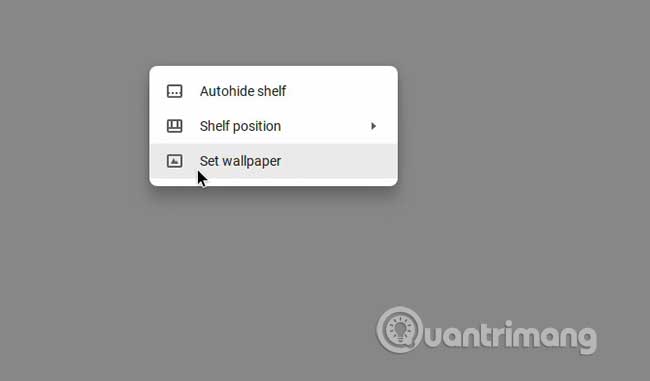
Với một bộ nền tuyệt đẹp, bạn sẽ sẵn sàng cho mọi thứ!
Các ứng dụng khác nhau sẽ được cài đặt sẵn với phiên bản Raspberry Pi của Chrome OS, giống như với phiên bản chính. Ví dụ, khi đăng nhập bằng tài khoản Google thông thường, bạn sẽ có ứng dụng Photos, Google Keep và hơn thế nữa.
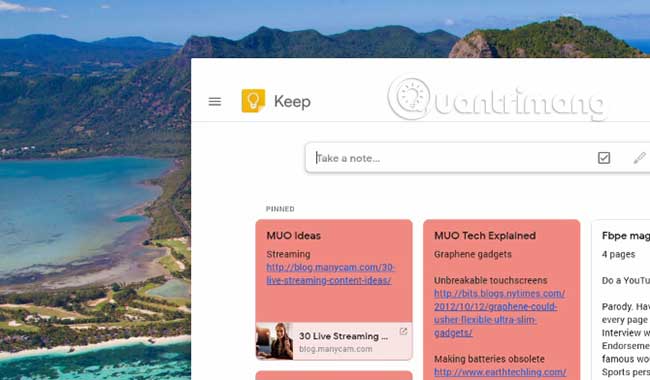
Chrome OS dựa trên Linux và hỗ trợ chủ yếu các ứng dụng web. Các ứng dụng web dựa vào trình duyệt web để chạy.
Hầu như tất cả các ứng dụng Chrome OS sẽ chạy trên Raspberry Pi. Nếu muốn tìm kiếm các đề xuất ngoài những tùy chọn Chrome OS thông thường, hãy thử danh sách các ứng dụng thiết yếu cho Chromebook mới.
Chromebook là máy tính giá cả phải chăng, thường trong khoảng giá từ $150 đến $1500. Cài đặt Chromium OS trên Raspberry Pi với FydeOS mang đến cho bạn cơ hội để build Chromebook của riêng mình.
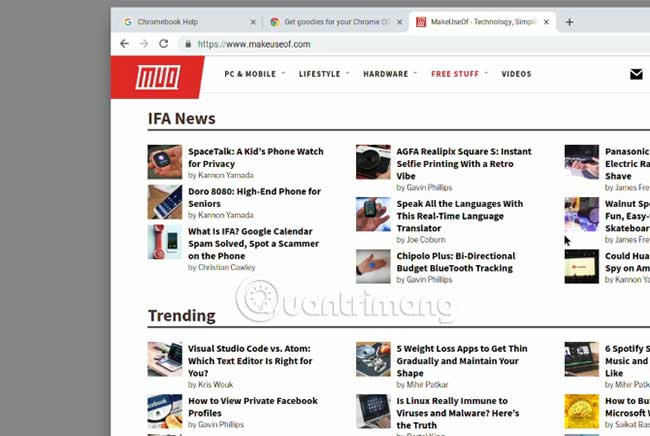
Bạn chỉ cần chi $50 (1.150.000VND) cho một Raspberry Pi mới. Mặc dù không đạt được tốc độ nhanh chóng như các Chromebook hàng đầu, nhưng Chromium OS trên Raspberry Pi chắc chắn ngang bằng với những thiết bị Chromebook giá rẻ.
Sau khi cài đặt tất cả các ứng dụng năng suất ưa thích của mình cho Chrome OS, bạn sẽ sẵn sàng để sử dụng. Tham khảo thêm một số cheat sheet Chrome OS mà Quantrimang.com đã gợi ý.
Các dòng Chromebook và Chrome OS là thách thức lớn nhất đối với Microsoft và Apple trong thập kỷ qua. Chúng thực sự có thể thay thế máy tính để bàn và máy tính xách tay tiêu chuẩn không?
Vẫn còn khó để kết luận. Nhưng bạn chắc chắn có thể tìm hiểu xem Chrome OS có phải là thứ mà mình quan tâm không, bằng cách làm theo các bước ở trên để cài đặt hệ điều hành Chromium OS trên Raspberry Pi với FydeOS.
Chúc bạn thực hiện thành công!
Nguồn tin: Quantrimang.com
Ý kiến bạn đọc
Những tin mới hơn
Những tin cũ hơn
 Những thiết lập Wi-Fi ẩn giúp Internet khách sạn nhanh hơn nhiều
Những thiết lập Wi-Fi ẩn giúp Internet khách sạn nhanh hơn nhiều
 Hàm DATEPART trong SQL Server
Hàm DATEPART trong SQL Server
 Cách xóa bỏ logo trong file PDF rất đơn giản
Cách xóa bỏ logo trong file PDF rất đơn giản
 Cách sửa USB bị hỏng trong Linux
Cách sửa USB bị hỏng trong Linux
 Nguyên nhân pin Chromebook cạn nhanh (và cách khắc phục)
Nguyên nhân pin Chromebook cạn nhanh (và cách khắc phục)
 Cách tạo ảnh GIF từ video quay màn hình trên Snipping Tool
Cách tạo ảnh GIF từ video quay màn hình trên Snipping Tool
 Những bài học thực tế về cuộc sống giúp bạn sống tốt và ý nghĩa hơn
Những bài học thực tế về cuộc sống giúp bạn sống tốt và ý nghĩa hơn
 Cách thiết lập code server dựa trên web trong Linux
Cách thiết lập code server dựa trên web trong Linux
 Cách chặn người khác thay đổi trỏ chuột trong Windows 11
Cách chặn người khác thay đổi trỏ chuột trong Windows 11
 Cách khởi động lại Windows 11 ngay lập tức
Cách khởi động lại Windows 11 ngay lập tức
 Những lá thư chưa gửi
Những lá thư chưa gửi
 Cách chỉnh độ rộng tự động trên Excel
Cách chỉnh độ rộng tự động trên Excel
 Kiểu dữ liệu trong Python: chuỗi, số, list, tuple, set và dictionary
Kiểu dữ liệu trong Python: chuỗi, số, list, tuple, set và dictionary
 Cách giãn dòng trong Word 2016, 2019, 2010, 2007, 2013
Cách giãn dòng trong Word 2016, 2019, 2010, 2007, 2013
 Cách hiển thị My Computer, This PC trên Desktop của Windows 10
Cách hiển thị My Computer, This PC trên Desktop của Windows 10
 8 tính năng Microsoft Office giúp bạn cắt giảm hàng giờ làm việc
8 tính năng Microsoft Office giúp bạn cắt giảm hàng giờ làm việc
 Cách xem mật khẩu Wifi đã lưu trên Windows
Cách xem mật khẩu Wifi đã lưu trên Windows
 Cách kết nối Google Drive với Grok Studio
Cách kết nối Google Drive với Grok Studio
 Việc chuyển sang Google Public DNS trên router và PC giúp cải thiện tốc độ Internet như thế nào?
Việc chuyển sang Google Public DNS trên router và PC giúp cải thiện tốc độ Internet như thế nào?
 Những bản mod thiết yếu giúp Windows 11 trở nên hữu ích hơn
Những bản mod thiết yếu giúp Windows 11 trở nên hữu ích hơn
